
作 者 / 陈 宇
在很早的时候,我曾经给宝马公司(BMW)做过一份定制PPT。

这次的定制呢,主要的目的和内容是作为内部的宣传视频,所以说文字内容很少,基本都是动画。
我们为图片、logo等相关素材设计和添加动画,最后再将做好的成品导出为视频形式给到甲方。
虽然这份呈现给宝马汽车公司的作品没法提供给好学的各位,但是我今天给大家讲讲三个制作过程中高频出场的动画~
01.Logo动画
我们做PPT的时候有时也会遇到甲方要求我们为公司的logo加上动画,作为片头或结尾的展示。
例如金鸡百花奖电影节的片尾动画展示:
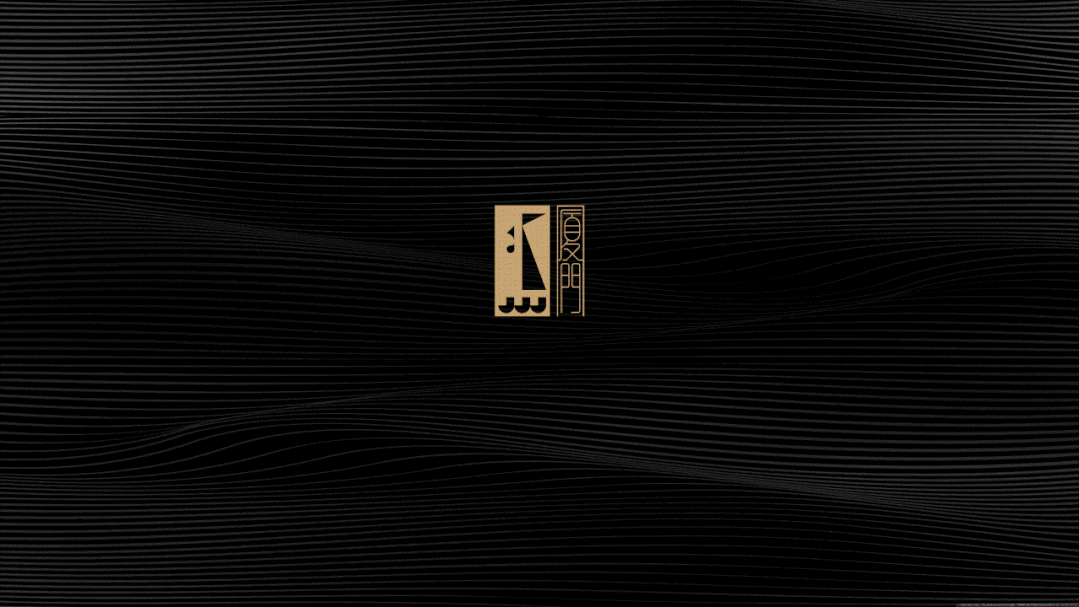
还有“九八”国际贸易投资洽谈会的片头动画:
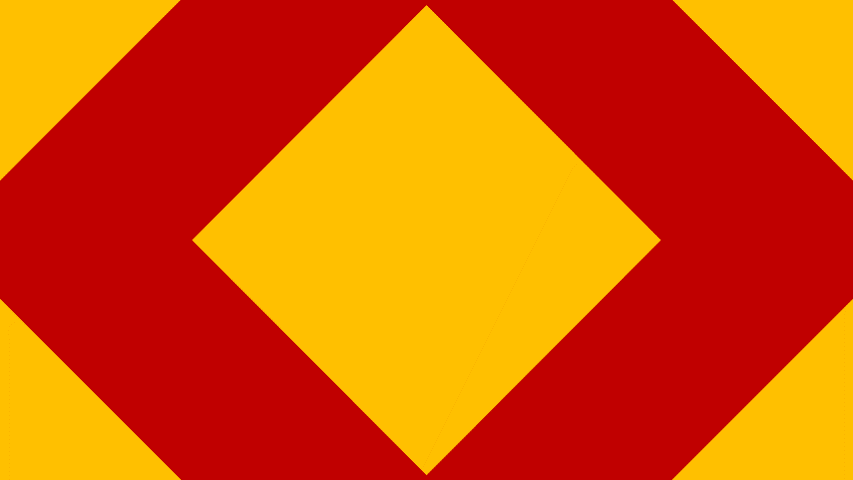
上面的两种看着稍微有点复杂,而给宝马做的logo动画,从操作上来讲会简单很多,视觉效果却是一点都不会差,我们先来看看成品叭~
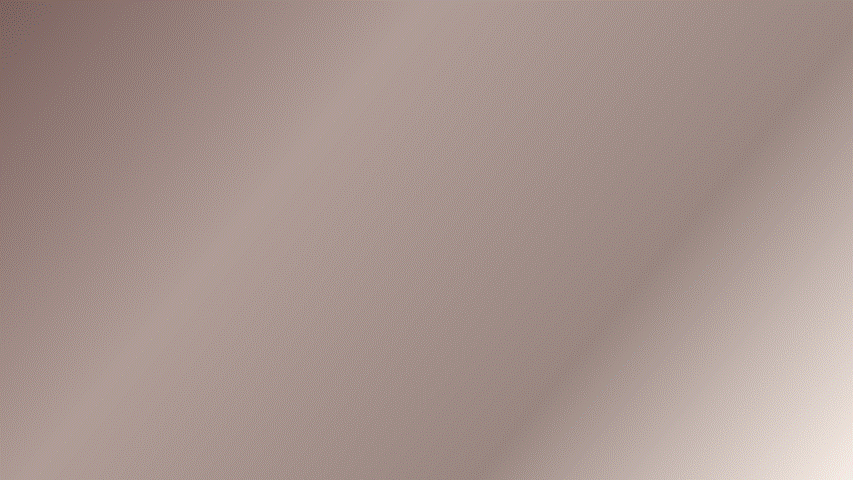
这种logo呈现动画在VI设计中比较常见,很多VI的设计师用黄金比例调整之后都会将其导出动图,比如说下面这些:
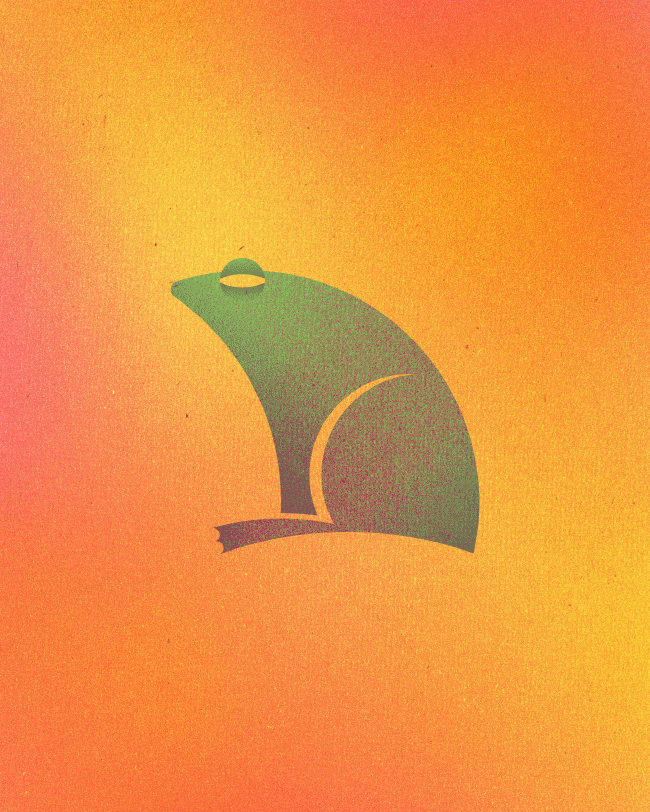
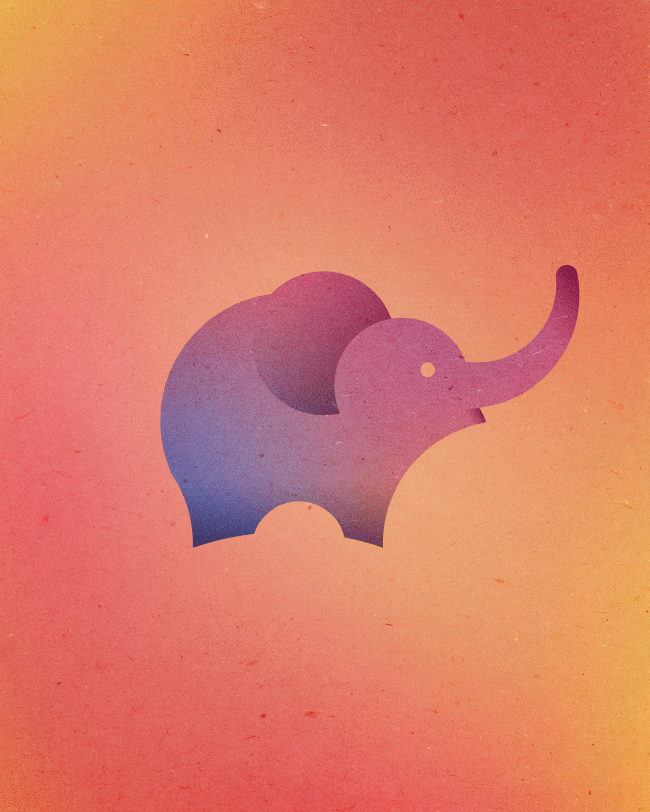
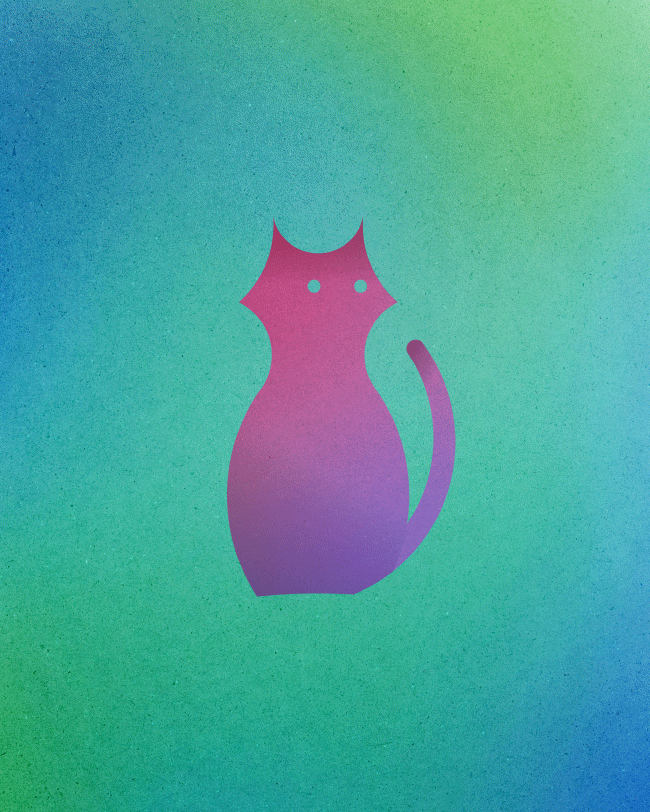
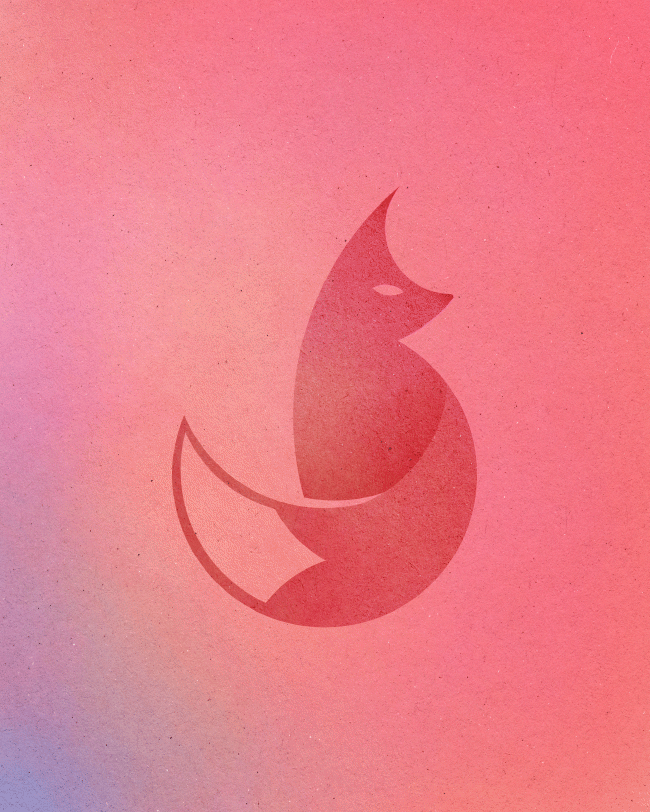
而宝马的案例也是参考了这种方式做出来的,本身宝马I系的logo并不复杂,所以做起来也比较简单
动画顺序是先有线,再出现轮廓,最后才是一整个完整的logo。
而制作的过程中却是相反的,我们要先将logo放到PPT中,然后沿着轮廓画出直线和斜线(直线和斜线要超出画面),以及左上和右下两处圆角的圆。
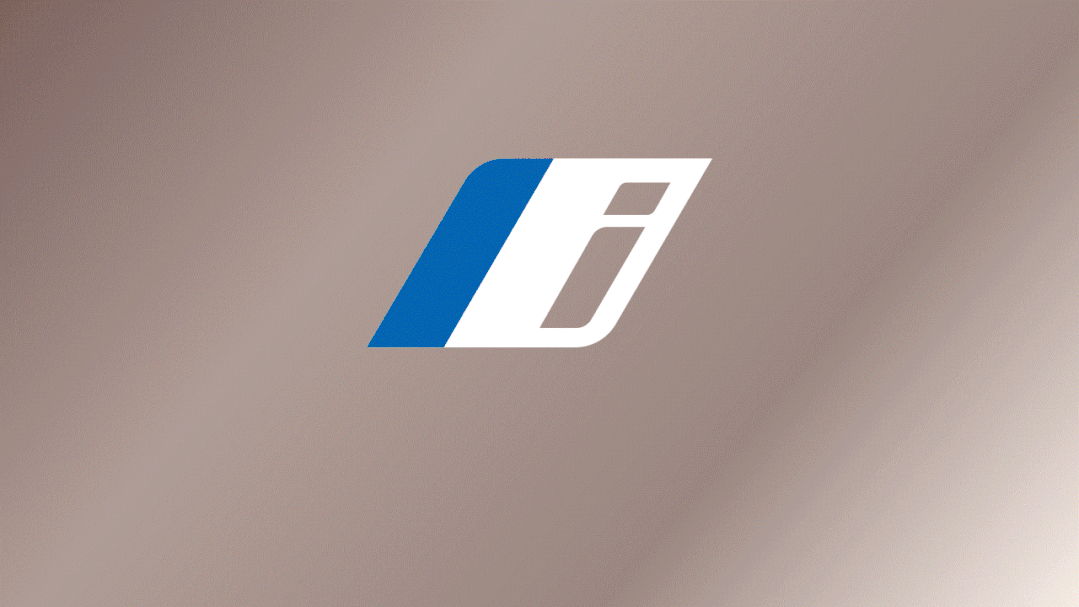
我们再来看一下静态的模样:
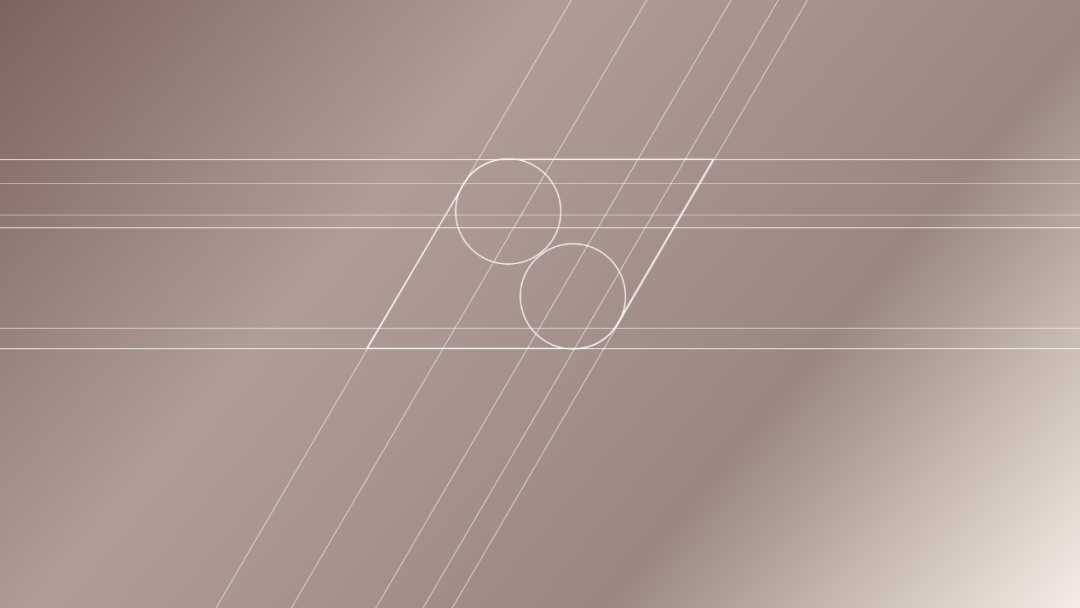
这样将所有的线条制作好之后就是添加动画了。
动画的顺序是让线条头部【擦除】出现,然后尾部跟着【擦除】消失:
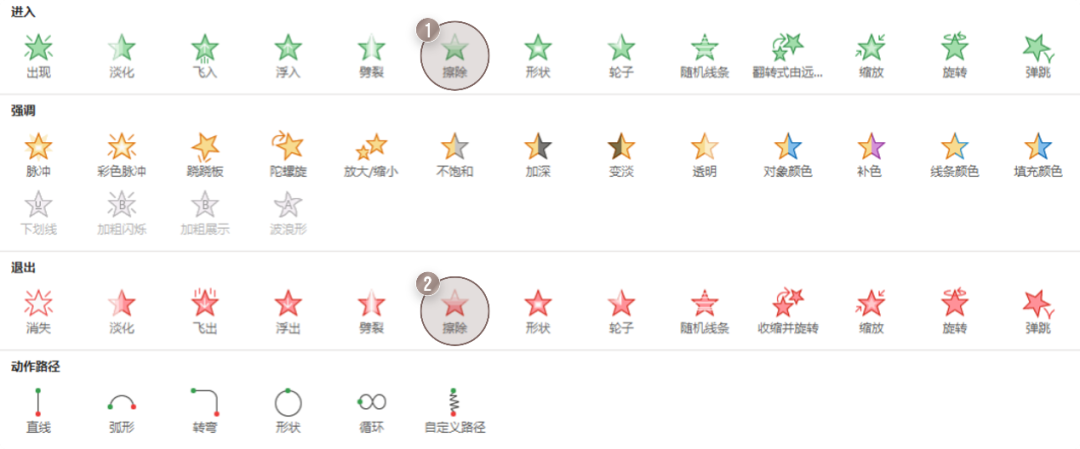
我们先给所有的线条添加【擦除】出现动画,就变成了下面这样:
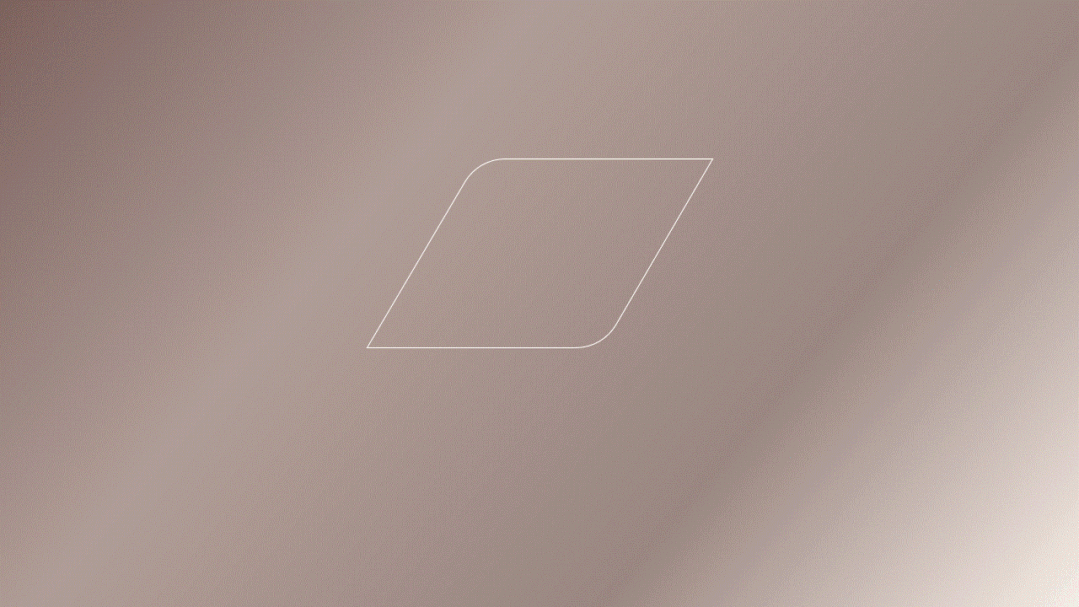
这样显得很奇怪,因为所有线条擦除的方向都是相同的,所以这个时候,我们需要间隔的改变线条擦除方向。
把水平的线条变成一左一右,斜线变成一上一下,这样的视觉呈现就好很多了!
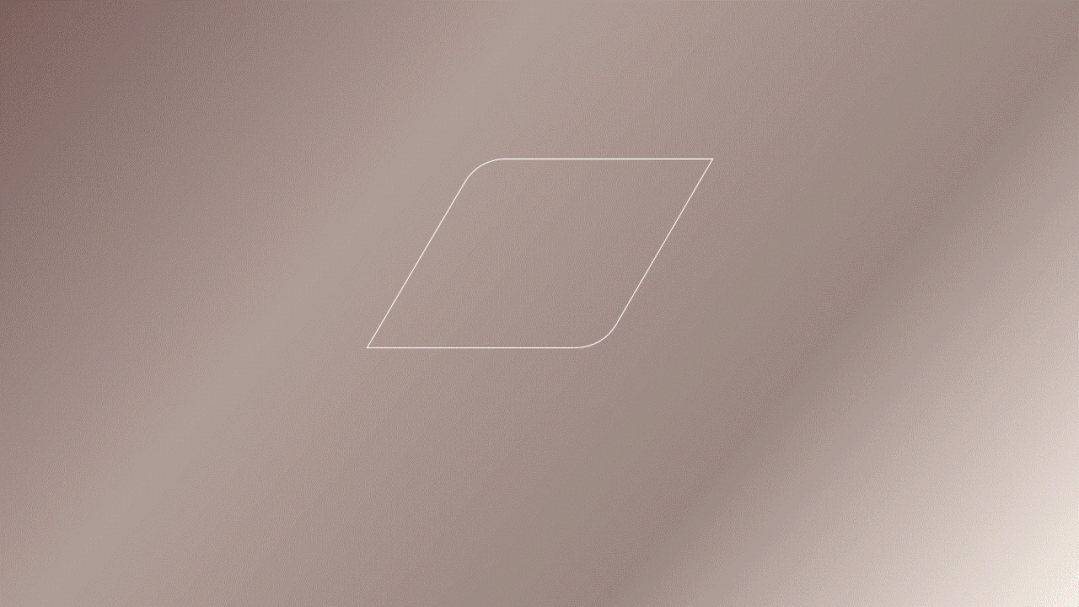
擦除出现动画做好了,那消失呢,同样直接加上【擦除】就可以。
【擦除】消失的方向要和出现的方向一致,还需要将【开始】设置为【上一动画之后】,看一下效果是怎么样的。
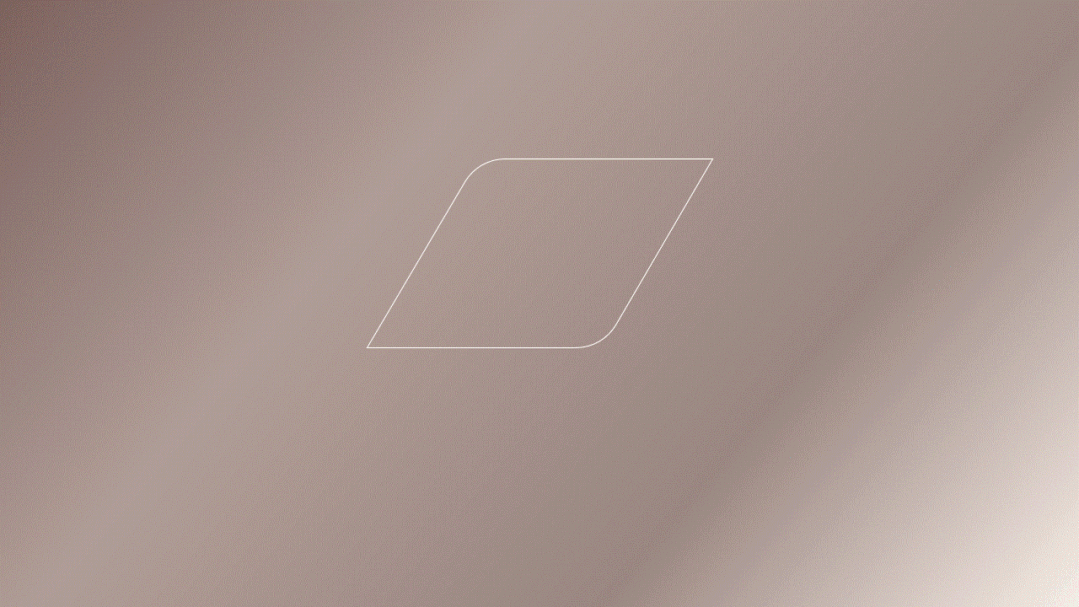
直线的部分做完了,剩下的就是两个圆了,圆的动画逻辑和直线是一样的,只不过是需要将【擦除】动画改为【轮子】~
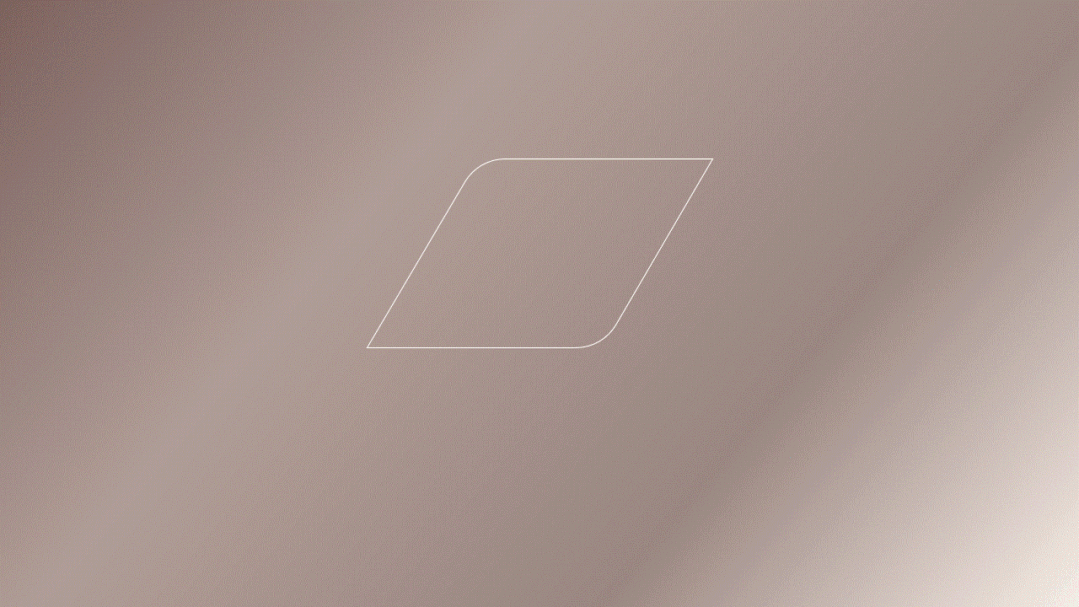
随后在线条消失之后,轮廓和logo也分别添加【淡出】,logo动画也就做好了。
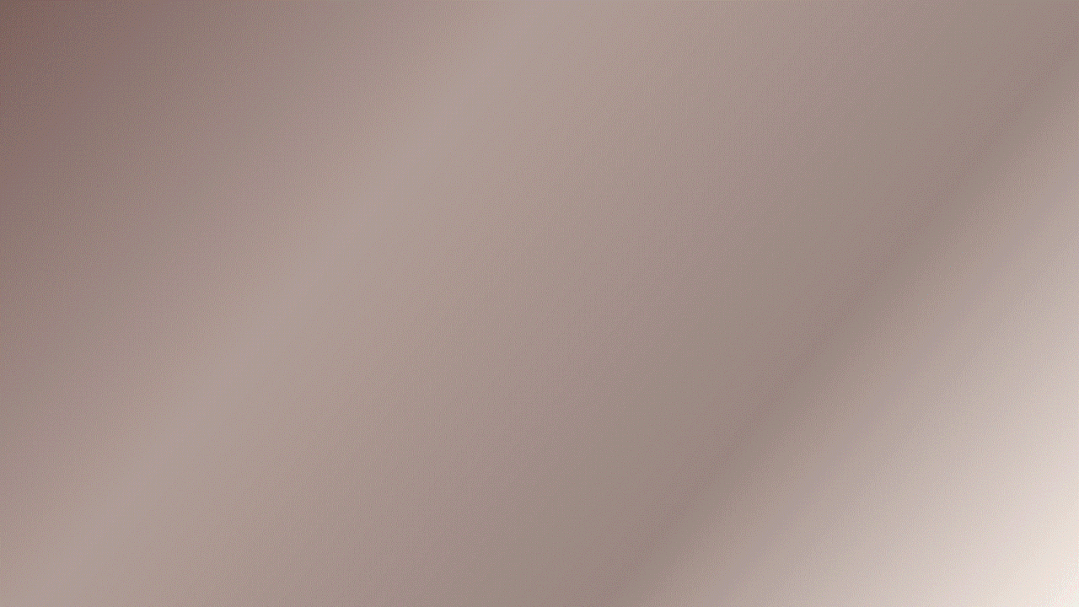
02.点亮动画
这个动画做起来更简单,就是简单的淡化动画,大家学起来呀~效果如下:

这就是为什么叫点亮动画,在讲解一个产品之前,我们可以将这个产品压暗,等到合适时机就将其点亮。
这个又是怎么做的呢?
亮和暗,其实就是两个图层,“亮”覆盖在“暗”之上。

然后只需要在上面一层添加一个淡出动画就可以了,就是这么简单!
唯一的问题就是怎么找到这样两张一模一样,一亮一暗的图片呢?
只需要找到亮的,然后将其【饱和度】设置为【0%】,图片就变暗了哦。
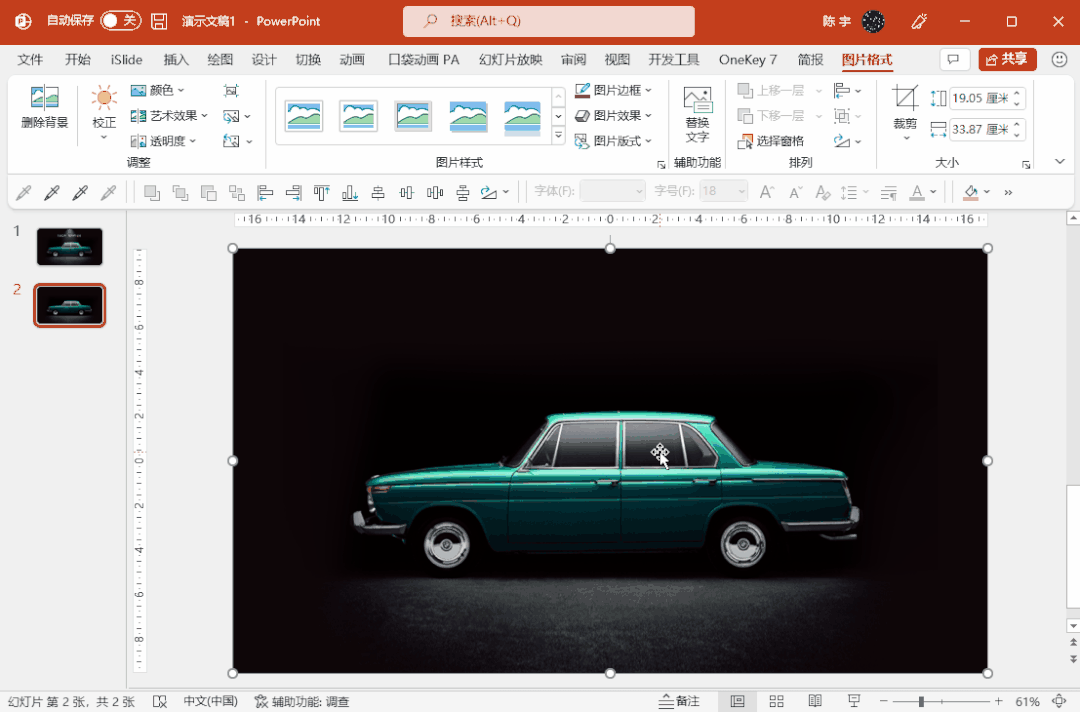
如果觉得还不够暗,我们还可以再添加上图层蒙版:

然后叠上亮的图层,加上淡化,这一个产品展示的动画也就做好了。

有了这个思路,我们还可以做出下面这样的动画:
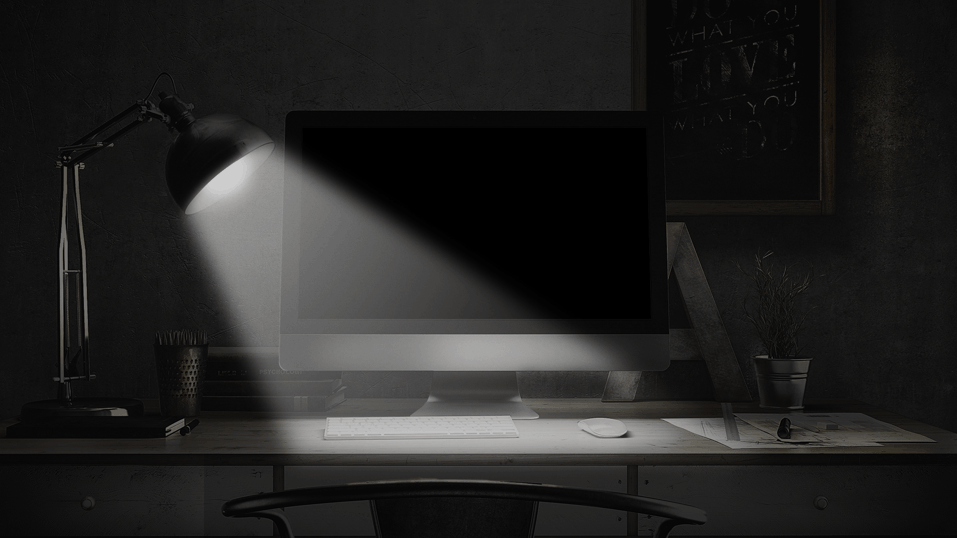
都只是简单的淡入淡出动画,就可以有比较惊艳的效果,大家可以去尝试一下哟~
















